컴퓨터 모니터 마우스 커서 사라졌다면? 윈도우10 포인터 활성화
컴퓨터 모니터 마우스 커서 사라졌다면? 윈도우10 포인터 활성화
컴퓨터나 노트북 등 윈도우가 설치된 PC에서 갑자기 마우스 커서가 보이지 않는 경우가 있습니다. 이 경우 마우스 설정에서 마우스 포인트를 활성화하거나 인터넷 브라우저에서 하드웨어 가속등을 활성화해줘야 마우스 커서가 보입니다. 그 외에도 윈도우에서 손상된 마우스 드라이버를 최신으로 설치해주거나 삭제 후 재설치해주는것으로 문제를 해결할 수 있습닏니다.
1. (노트북 사용자) 트랙패드로 커서 위치 체크

노트북 사용자는 노트북의 키보드 아래에 있는 트랙패드를 이용하여 마우스 커서가 움직이는지 확인할 수 있습니다.
만약 트랙패드로 마우스 커서를 조작할 수 있다면, 연결된 마우스의 문제일 가능성이 있습니다.
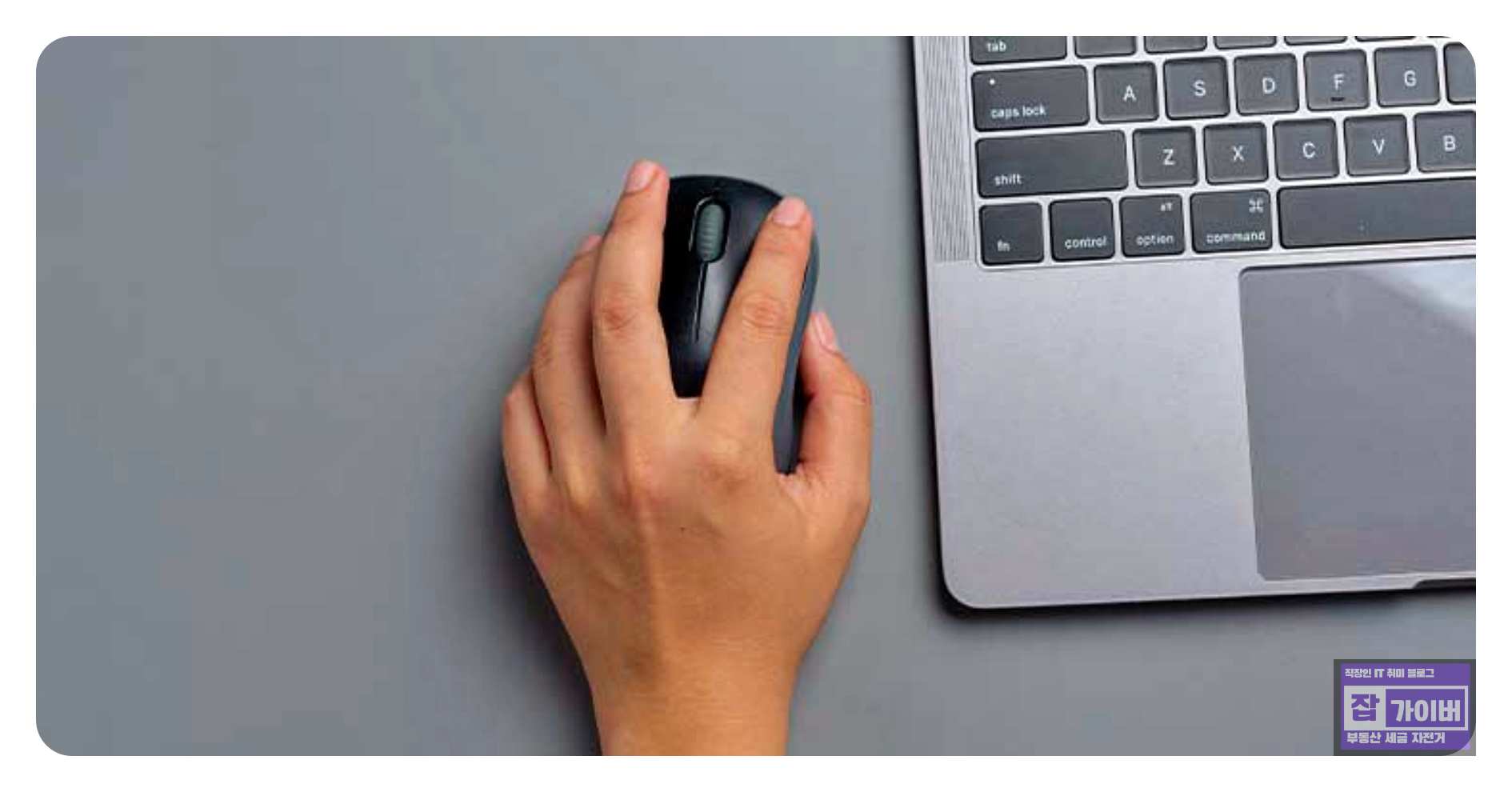
노트북 트랙패드로도 움직이지 않는다면, 윈도우키 등을 눌러 PC가 정상 작동하는지 확인해보세요. 반응이 없다면 PC가 멈춰있을 수 있으므로 강제 재부팅 후 마우스와 노트북의 기능이 정상 작동하는지 확인해야 합니다.
2. (블루투스 마우스 사용자) 블루투스 연결 모드 체크

2-1. 블루투스 마우스가 무선 USB 겸용이라면, 마우스에 스위칭(모드 변경) 버튼이 있으며 이 버튼을 눌러 원래 연결된 모드가 아닌 다른 모드로 변경되었는지 확인해보세요.

2-2. 블루투스 전용 마우스를 사용하는 경우, 윈도우의 블루투스 기능이 정상 작동하는지 확인해야 합니다.
블루투스 기능이 Off되었거나 OS 문제로 인해 작동하지 않을 수 있습니다.
재부팅을 하여 블루투스 드라이버 문제를 해결할 수 있습니다. 블루투스 연결 확인은 Win + A 키를 눌러 나오는 알림창에서 확인할 수 있습니다.
3. 마우스 커서 변경하기
가끔 윈도우 업데이트로 인해 마우스 커서가 사라지는 경우가 있습니다. 이럴 때는 마우스 커서를 다른 아이콘으로 변경하여 문제를 해결할 수 있습니다.


- 설정으로 이동 후 장치(Bluetooth, 프린터, 마우스)를 클릭합니다.
- 마우스 탭을 클릭 후 추가 마우스 옵션으로 이동합니다.
- 포인터 탭으로 이동하여 일반 선택 커서를 '찾아보기' 합니다.
- 기존 아이콘보다 한 단계 사이즈가 큰 aero_arrow_l.cur을 선택하여 저장합니다.


듀얼모니터 등 여러 모니터를 사용하는 경우, Ctrl 키를 누르면 마우스 포인터 위치가 강조되는 기능을 활성화할 수 있습니다.
이상 마우스가 움직인다는 가정하에 유용한 설정 방법으로서 만약 마우스가 움직이지 않는다면 USB 연결상태부터 블루투스 연결상태 등 여러 측면을 점검해야 합니다.


장치관리자로 들어간 뒤 마우스 및 기타 포인팅 장치에서 마우스 드라이브를 선택합니다.



마우스 속성에서 해당 장치가 정상적으로 작동하는지 확인 하고 드라이브를 삭제 후 재부팅 하면 자동으로 마우스 드라이브 설치됩니다.

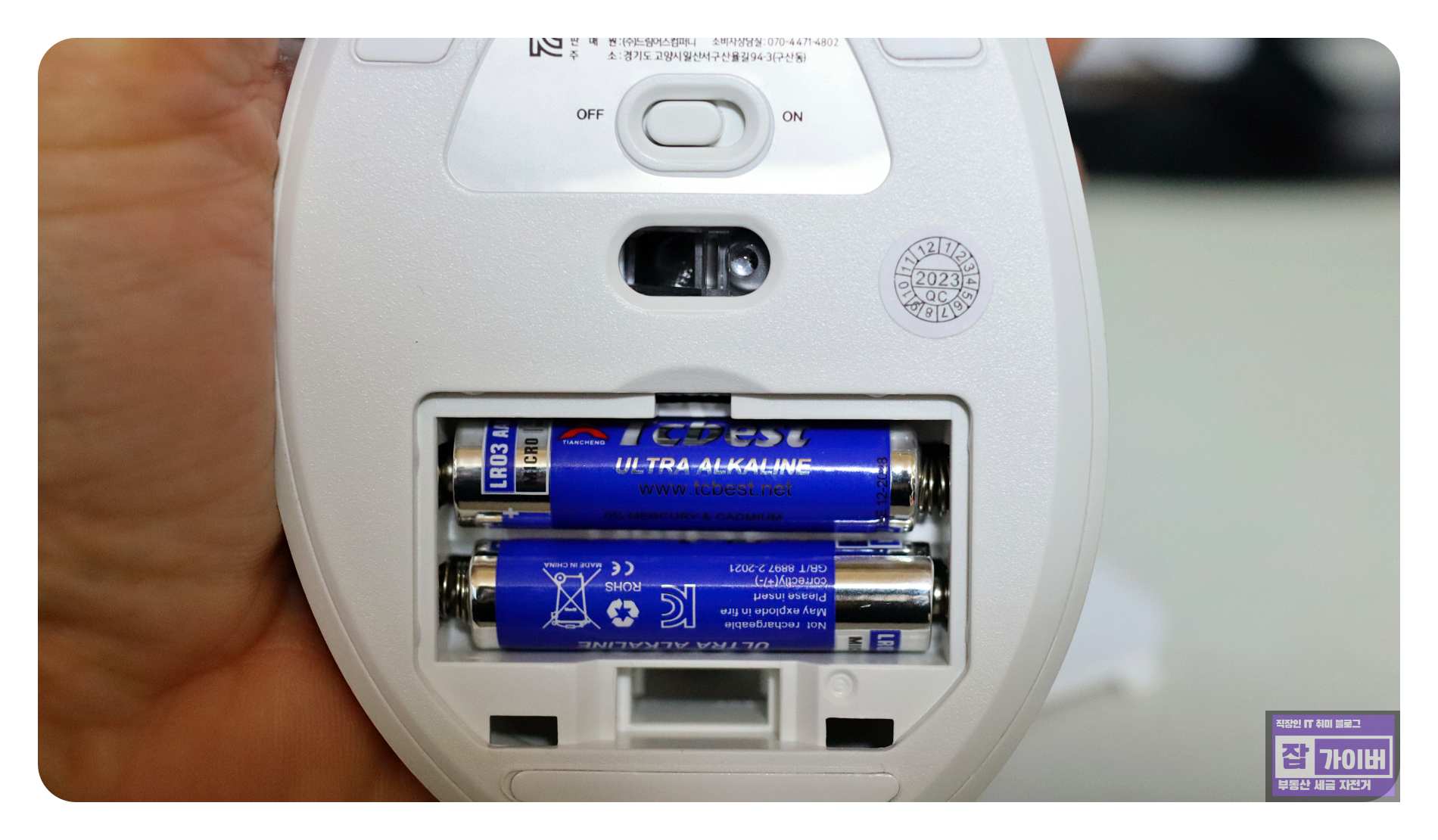
그 외에도 로지텍 마우스나 마이크로소프트 마우스등을 사용한다면 마우스 드라이브를 설치하고 건전지가 들어간 마우스나 충전이 필요한 마우스의 경우 배터리 잔량을 확인해봅니다.
이상 윈도우 사용자 중 마우스 커서가 갑자기 사라지거나 보이지 않는 경우 활성화하는 방법에 대해 알아보았으며 인터넷 사용중에만 마우스커서가 보이지 않는다면 인터넷 브라우저 "구글 크롬" 및 "마이크로소프트 엣지" 등 인터넷 브라우저에서 하드웨어 가속을 켜주느것이 으며 간혹 시스템 메모리가 부족한 경우에도 마우스 커서가 보이지 않는 경우도 있습니다.
인터넷 크롬 마우스 커서 사라짐 - 하드웨어 가속사용 설정
인터넷 크롬 마우스 커서 사라짐 - 하드웨어 가속사용 설정 인터넷을 하는 도중에 갑자기 마우스 커서 사라짐 현상이 발생하는 경우가 있는데 이렇게 갑자기 마우스 포인트가 안보인다면 컴퓨
jab-guyver.co.kr
윈도우11 시스템 메모리 부족 리소스 - 가상메모리 설정 및 최적화
윈도우11 시스템 메모리 부족 리소스 - 가상메모리 설정 및 최적화 노트북이나 데스크탑 PC 컴퓨터에서 속도를 담당하는 부분은 기본적으로 CPU나 메모리카드, 그리고 하드디스크의 읽기 쓰기 속
jab-guyver.co.kr
'IT 리뷰 > 윈도우 Tip' 카테고리의 다른 글
| 메인보드 모델명 및 버전 바이오스 확인방법 4가지 (0) | 2024.02.19 |
|---|---|
| 엔비디아 RTX 5000 시리즈 그래픽카드 출시 코드명 블랙웰 (0) | 2024.02.13 |
| 맥북 M1 M2 칩셋 윈도우11 설치방법 - UTM 가상머신 (0) | 2024.02.11 |




댓글